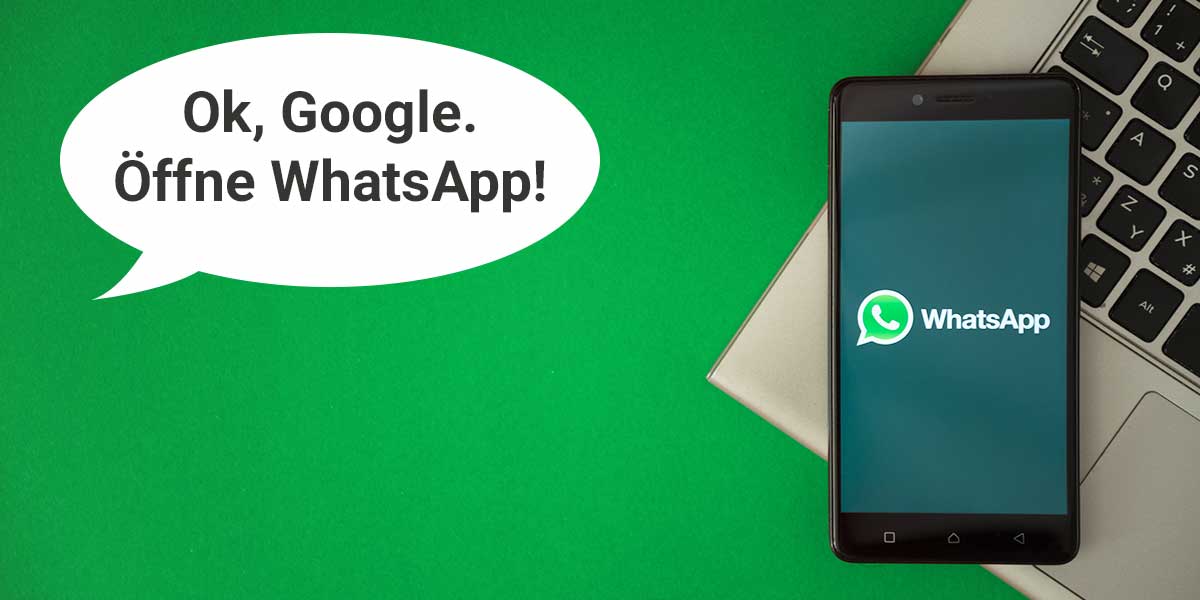Inhaltsverzeichnis
Während sich Alexa nicht mit WhatsApp verbinden lässt,
kannst Du über Ok Google WhatsApp einwandfrei für Sprach- und Textnachrichten
nutzen. Wir verraten Dir, wie das geht.
Bevor Du den Google Assistant mit WhatsApp verbindest, aktivierst Du die smarte Sprachassistenz auf Deinem Smartphone. Über die Sprachbefehle „Ok, Google. Zeige mir meine WhatsApp-Nachrichten.“ oder „Ok, Google. Lies mir meine WhatsApp-Nachrichten vor.“ Präsentiert Dir der Google Assistant Deinen Chat-Verlauf. Antworten kannst Du ebenfalls per Sprachbefehl:
WhatsApp-Sprachnachrichten aufnehmen per Ok, Google
Über den Google Assistant kannst Du Sprach- und
Textnachrichten verschicken.
- Um ein Audio aufzunehmen, gib der Sprachassistenz den Befehl „Ok, Google. Send a WhatsApp message to [Name].“
- Anschließend folgt die Aufnahme.
- Sobald Du eine längere Sprechpause einlegst, endet sie. Um das Gesagte zu verschicken, gibst Du dem Assistant den entsprechenden Befehl.
Hinweis: Derzeit steht das Feature nur auf Englisch
zur Verfügung.
Ok, Google für WhatsApp-Textnachrichten nutzen
Textnachrichten lassen sich schon seit Längerem auch per
Sprachbefehl versenden.
- Sage „Ok, Google. Nachricht an [Name].“
- Sprich nun die gewünschte Messsage ein, die automatisch zu Text umgewandelt wird.
- Falls Du Satzzeichen oder Emojis einfügen möchtest, sagst Du sie ebenfalls an. Das Gesagte könnte beispielsweise so lauten: „Wir treffen uns um dreizehn Uhr bei mir Punkt ich freue mich Ausrufungszeichen“. Geschrieben wird daraus: „Wir treffen uns um 13 Uhr bei mir. Ich freue mich!“.
- Auch bei Textnachrichten beendest Du die Aufzeichnung mit einer längeren Sprechpause und bestätigst zum Schluss die Eingabe per Sprachbefehl.
Danach verschickt der Google Assistant das Gesagte
automatisch an den vorher festgelegten Kontakt.